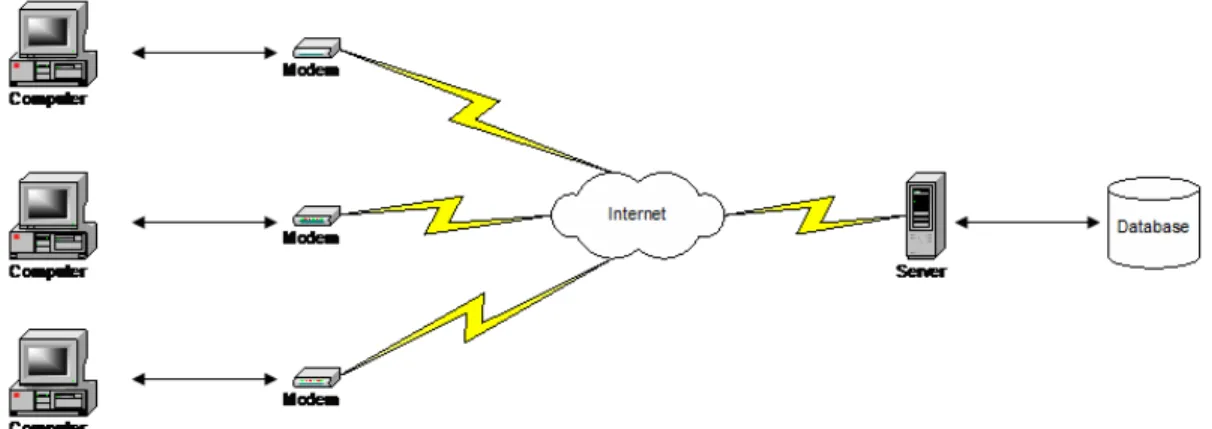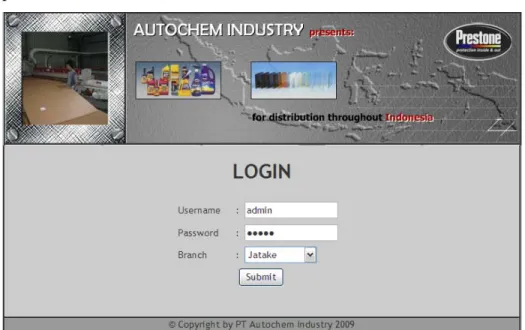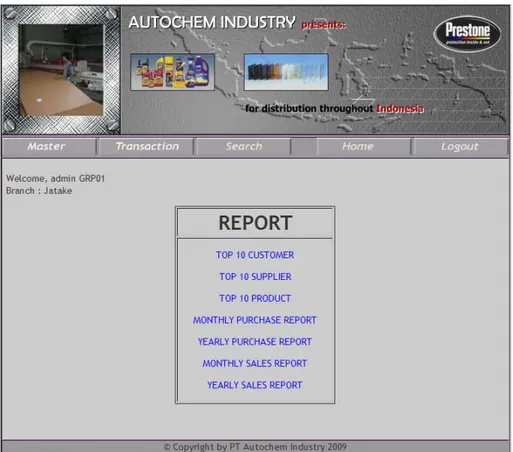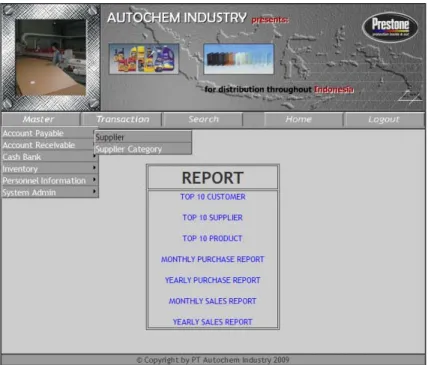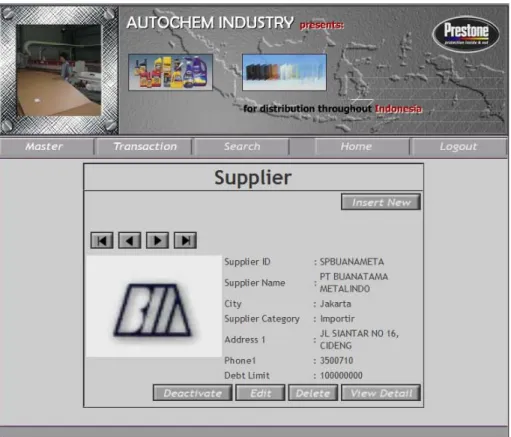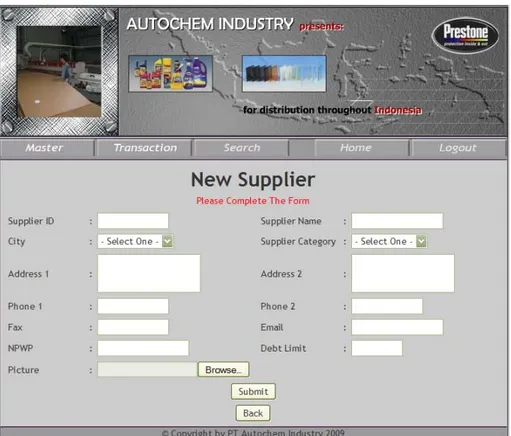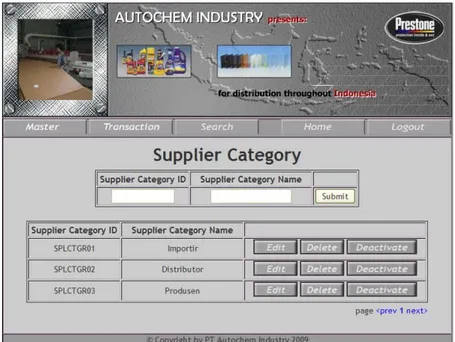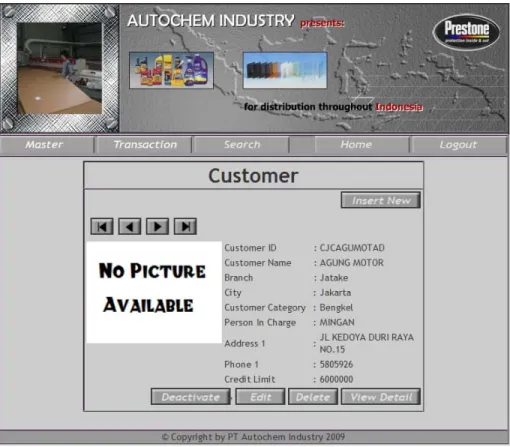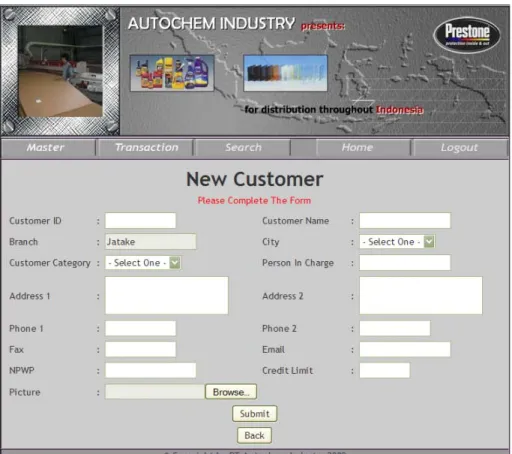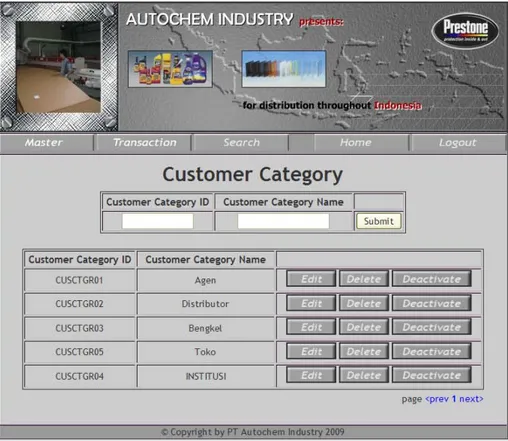388
IMPLEMENTASI
5.1 Implementasi
5.1.1 Spesifikasi perangkat keras
Gambar 5.1 – Arsitektur Jaringan
Gambar jaringan di atas menggambarkan bahwa aplikasi ini akan diimplementasikan pada lebih dari satu komputer dengan satu server. Di bawah ini merupakan spesifikasi perangkat lunak yang dibutuhkan dalam implementasi aplikasi basis data pada PT. Autochem Industry :
1. Server
Processor : Intel Pentium 266 MHz Memory : 512 Gb
Harddisk : 80 Gb
Modem : ADSL Modem dengan minimum internet speed 100 Kbps 2. Client
389 Memory : 256 M b
Harddisk : 20 Gb
Modem : Dial Up Modem dengan minimum internet speed 56 Kbps
5.1.2 S pesifikasi Perangkat Lunak
Spesifikasi perangkat lunak yang dibutuhkan dalam implementasi aplikasi basis data pada PT. Autochem Industry adalah sebagai berikut : 1. Server
• Sistem operasi : Windows Server 2000 • Web browser : Internet Explorer 5.0 ke atas • Database : SQL Server 2000
• Apache XAMPP 2. Client
• Sistem operasi : Windows XP
• Web browser : Internet Explorer 5.0 ke atas
5.1.3 Jadwal Implementasi
Aplikasi sistem basis data yang telah dirancang dijadwalkan untuk diimplementasikan ke dalam perusahaan sebagai pengganti sistem manual. Jadwal implementasi terhadap aplikasi sistem basis data yang diusulkan dapat dilihat pada tabel berikut ini :
Tabel 5.1 – Jadwal Implementasi
Aktivitas M inggu 1 2 3 4
Instal software pendukung X
Instal aplikasi X
Testing X X X
Evaluasi sistem baru X
5.1.4 Cara Pengoperasian Aplikasi
Untuk menjalankan aplikasi ini, ketikkan http://trx.autochemindustry.com pada address bar browser. Kemudian akan
masuk ke halaman login (Gambar 5.2). Setelah itu masukkan username dan password serta branch dari user.
Gambar 5.2 - Halaman Login
Jika, login tidak berhasil maka akan tampil halaman login dengan pesan kesalahan, sedangkan bila login berhasil maka akan terbuka halaman utama dari situs perusahaan (Gambar 5.3).
391
Gambar 5.3 - Halaman Home
Di halaman ini akan menampilkan nama user, nama group, beserta branch dari user yang sedang login. Pada halaman ini juga terdapat menu-menu untuk master, transaksi, dan laporan yang dibutuhkan. Di setiap halaman M ASTER terdapat tombol untuk delete dan deactivate atau activate. Tombol-tombol ini berguna untuk menghapus, menonaktifkan ataupun mengaktifkan data di database. Setiap kali tombol ini diklik, maka akan muncul konfirmasi seperti ”Are You Sure Want To Delete This xxx?”, ”Are You Sure Want To Deactivate This xxx?”, dan ”Are You Sure Want To Activate This xxx?”. Bila tombol OK di klik, maka data tersebut akan dihapus, dinonaktifkan atau diaktifkan dari database. Dalam memasukkan data baru ataupun mengubah data yang sudah ada, terdapat beberapa validasi seperti, ”Please Complete The Form” bila ada field yang belum terisi, ”xxx M ust Be Numeric” bila field yang diisi bukan berupa angka.
Apabila user ingin melihat daftar Supplier, dapat mengarahkan pointer mouse pada M ASTER, kemudian akan muncul drop down menu dan pilih Account Payable lalu klik Supplier, seperti ditunjukkan pada Gambar 5.4
Gambar 5.4 - Halaman Home yang menampilkan menu Master Dibawah ini adalah halaman utama M ASTER SUPPLIER (Gambar 5.5). Pada halaman ini user dapat melihat data singkat supplier yang ada di dalam database perusahaan.
393
Gambar 5.5 - Halaman S upplier
Selain itu juga, user dapat melihat data lengkap supplier tersebut, mengubah, menghapus dan menonaktifkan supplier tersebut. User juga dapat menavigasikan untuk melihat supplier pada record berikutnya ataupun sebelumnya.
Apabila ingin menambahkan Supplier baru, dapat mengklik tombol INSERT NEW yang terdapat di pojok kanan atas, kemudian akan muncul form halaman pengisian data-data supplier seperti yang tampak pada Gambar 5.6. Semua field, kecuali Address2, Phone2, Fax, Email, dan Pict harus diisi, jika tidak, akan muncul pesan kesalahan. Setelah semua data-data dimasukkan dengan benar, maka user dapat melihat bahwa data tersebut telah masuk ke dalam database.
Gambar 5.6 - Halaman Insert S upplier
Apabila ingin mengubah data Supplier, dapat mengklik tombol Edit yang terdapat di kanan bawah, kemudian akan muncul form halaman pengubahan supplier. Semua field, kecuali Address2 dan Phone2 harus diisi, jika tidak, akan muncul pesan kesalahan. Setelah semua data-data telah dimasukkan dengan benar, maka user dapat melihat bahwa data tersebut telah masuk ke dalam database.
Apabila ingin melihat data lengkap Supplier, dapat mengklik tombol View Detail, lalu akan tampil halaman view detail supplier. Pada halaman ini, semua data yang ada tidak dapat diubah karena hanya bersifat read only.
Untuk menghapus Supplier, dapat mengklik tombol Delete yang terdapat di kanan bawah lalu akan muncul konfirmasi dan untuk menonaktifkan atau mengaktifkan Supplier, dapat mengklik tombol Deactivate atau Activate yang terdapat di kanan bawah lalu akan muncul konfirmasi.
Berikut dibawah ini adalah halaman M ASTER SUPPLIER CATEGORY (Gambar 5.7) untuk mengisi dan melihat daftar Supplier
395 Category yang ada di database perusahaan. Untuk menambahkan data baru, user dapat mengisi di form yang ada. Semua field harus diisi, jika tidak, akan muncul pesan kesalahan. Setelah semua data-data telah dimasukkan dengan benar, maka user dapat melihat bahwa data tersebut telah masuk ke dalam database.
Gambar 5.7 - Halaman S upplier Category
Apabila ingin mengubah data Supplier Category, dapat mengklik tombol Edit yang terdapat di kanan setiap record, kemudian akan muncul form pengubahan Supplier Category. Semua field, harus diisi, jika tidak, akan muncul pesan kesalahan. Setelah semua data-data telah dimasukkan dengan benar, maka user dapat melihat bahwa data tersebut telah diubah pada database.
Untuk menghapus Supplier Category, dapat mengklik tombol Delete yang terdapat di kanan setiap record lalu akan muncul konfirmasi dan untuk menonaktifkan atau mengaktifkan Supplier Category, dapat mengklik tombol Deactivate atau Activate yang terdapat di kanan setiap record lalu akan muncul konfirmasi.
Dibawah ini adalah halaman utama M ASTER CUSTOM ER (Gambar 5.8). Pada halaman ini user dapat melihat data singkat customer yang ada di dalam database perusahaan.
Gambar 5.8 - Halaman Customer
Selain itu juga, user dapat melihat data lengkap customer tersebut, mengubah, menghapus dan menonaktifkan customer tersebut. User juga dapat menavigasikan untuk melihat customer pada record berikutnya, sebelumnya.
Apabila ingin menambahkan Customer baru, dapat mengklik tombol INSERT NEW yang terdapat di pojok kanan atas, kemudian akan muncul form halaman pengisian data-data customer seperti yang tampak pada Gambar 5.9. Semua field, kecuali Address2, Phone2, Fax, Email, dan Pict harus diisi, jika tidak, akan muncul pesan kesalahan. Setelah semua data-data dimasukkan dengan benar, maka user dapat melihat bahwa data tersebut telah masuk ke dalam database.
397
Gambar 5.9 - Halaman Insert Customer
Apabila ingin mengubah data Customer, dapat mengklik tombol Edit yang terdapat di kanan bawah, kemudian akan muncul form halaman pengubahan customer. Semua field, kecuali Address2, Phone2, Fax, Email, dan Pict harus diisi, jika tidak, akan muncul pesan kesalahan. Setelah semua data-data telah dimasukkan dengan benar, maka user dapat melihat bahwa data tersebut telah masuk ke dalam database.
Apabila ingin melihat data lengkap Customer, dapat mengklik tombol View Detail, lalu akan tampil halaman view detail customer. Pada halaman ini, semua data yang ada tidak dapat diubah karena hanya bersifat read only.
Untuk menghapus Customer, dapat mengklik tombol Delete yang terdapat di kanan bawah lalu akan muncul konfirmasi dan untuk menonaktifkan atau mengaktifkan Customer, dapat mengklik tombol Deactivate atau Activate yang terdapat di kanan bawah lalu akan muncul konfirmasi.
Berikut dibawah ini adalah halaman M ASTER CUSTOM ER CATEGORY (Gambar 5.10) untuk mengisi dan melihat daftar Customer Category yang ada di database perusahaan. Untuk menambahkan data baru, user dapat mengisi di form yang ada. Semua field harus diisi, jika tidak, akan muncul pesan kesalahan. Setelah semua data-data telah dimasukkan dengan benar, maka user dapat melihat bahwa data tersebut telah masuk ke dalam database.
Gambar 5.10 - Halaman Customer Category
Apabila ingin mengubah data Customer Category, dapat mengklik tombol Edit yang terdapat di kanan setiap record. kemudian akan muncul form pengubahan Customer Category. Semua field, harus diisi, jika tidak, akan muncul pesan kesalahan. Setelah semua data-data telah dimasukkan dengan benar, maka user dapat melihat bahwa data tersebut telah diubah pada database.
Untuk menghapus Customer Category, dapat mengklik tombol Delete yang terdapat di kanan setiap record lalu akan muncul konfirmasi dan untuk menonaktifkan atau mengaktifkan Customer Category, dapat mengklik
399 tombol Deactivate atau Activate yang terdapat di kanan setiap record lalu akan muncul konfirmasi.
Berikut dibawah ini adalah halaman M ASTER BANK (Gambar 5.11) untuk mengisi dan melihat daftar Bank yang ada di database perusahaan. Untuk menambahkan data baru, user dapat mengisi di form yang ada. Semua field harus diisi, jika tidak, akan muncul pesan kesalahan. Setelah semua data-data telah dimasukkan dengan benar, maka user dapat melihat bahwa data tersebut telah masuk ke dalam database.
Gambar 5.11 - Halaman Bank
Apabila ingin mengubah data Bank, dapat mengklik tombol Edit yang terdapat di kanan setiap record. kemudian akan muncul form pengubahan bank. Semua field, harus diisi, jika tidak, akan muncul pesan kesalahan. Setelah semua data-data telah dimasukkan dengan benar, maka user dapat melihat bahwa data tersebut telah diubah pada database.
Apabila ingin melihat data lengkap Bank, dapat mengklik tombol View Detail, lalu akan tampil halaman seperti yang ditunjukkan pada Gambar 5.12.
Gambar 5.12 - Halaman View Detail Bank
Untuk menghapus Bank, dapat mengklik tombol Delete yang terdapat di kanan setiap record lalu akan muncul konfirmasi dan untuk menonaktifkan atau mengaktifkan Bank, dapat mengklik tombol Deactivate atau Activate yang terdapat di kanan setiap record lalu akan muncul konfirmasi.
Dibawah ini adalah halaman utama M ASTER ITEM (Gambar 5.13). Pada halaman ini user dapat melihat data singkat item yang ada di dalam database perusahaan.
401
Gambar 5.13 - Halaman Item
Selain itu juga, user dapat melihat data lengkap item tersebut, mengubah, menghapus dan menonaktifkan item tersebut. User juga dapat menavigasikan untuk melihat item pada record berikutnya ataupun sebelumnya.
Apabila ingin menambahkan Item baru, dapat mengklik tombol INSERT NEW yang terdapat di pojok kanan atas, kemudian akan muncul form halaman pengisian data-data item seperti yang tampak pada Gambar 5.14. Semua field harus diisi, jika tidak, akan muncul pesan kesalahan. Setelah semua data-data dimasukkan dengan benar, maka user dapat melihat bahwa data tersebut telah masuk ke dalam database.
Gambar 5.14 - Halaman Insert Item
Apabila ingin mengubah data Item, dapat mengklik tombol Edit yang terdapat di kanan bawah, kemudian akan muncul form halaman pengubahan item. Semua field harus diisi, jika tidak, akan muncul pesan kesalahan. Setelah semua data-data telah dimasukkan dengan benar, maka user dapat melihat bahwa data tersebut telah masuk ke dalam database.
Untuk menghapus Item, dapat mengklik tombol Delete yang terdapat di kanan bawah lalu akan muncul konfirmasi dan untuk menonaktifkan atau mengaktifkan Item, dapat mengklik tombol Deactivate atau Activate yang terdapat di kanan bawah lalu akan muncul konfirmasi.
Berikut dibawah ini adalah halaman M ASTER ITEM TYPE(Gambar 5.15) untuk mengisi dan melihat daftar Item Type yang ada di database perusahaan. Untuk menambahkan data baru, user dapat mengisi di form yang ada. Semua field harus diisi, jika tidak, akan muncul pesan kesalahan. Setelah semua data-data telah dimasukkan dengan benar, maka user dapat melihat bahwa data tersebut telah masuk ke dalam database.
403
Gambar 5.15 - Halaman Item Type
Apabila ingin mengubah data Item Type, dapat mengklik tombol Edit yang terdapat di kanan setiap record. kemudian akan muncul form pengubahan Item type. Semua field, harus diisi, jika tidak, akan muncul konfirmasi kesalahan. Setelah semua data-data telah dimasukkan dengan benar, maka user dapat melihat bahwa data tersebut telah diubah pada database.
Untuk menghapus Item Type, dapat mengklik tombol Delete yang terdapat di kanan setiap record lalu akan muncul konfirmasi dan untuk menonaktifkan atau mengaktifkan Item Type, dapat mengklik tombol Deactivate atau Activate yang terdapat di kanan setiap record lalu akan muncul konfirmasi.
Berikut dibawah ini adalah halaman M ASTER RETURN TYPE (Gambar 5.16) untuk mengisi dan melihat daftar Return Type yang ada di database perusahaan. Untuk menambahkan data baru, user dapat mengisi di form yang ada. Semua field harus diisi, jika tidak, akan muncul pesan kesalahan. Setelah semua data-data telah dimasukkan dengan benar, maka user dapat melihat bahwa data tersebut telah masuk ke dalam database.